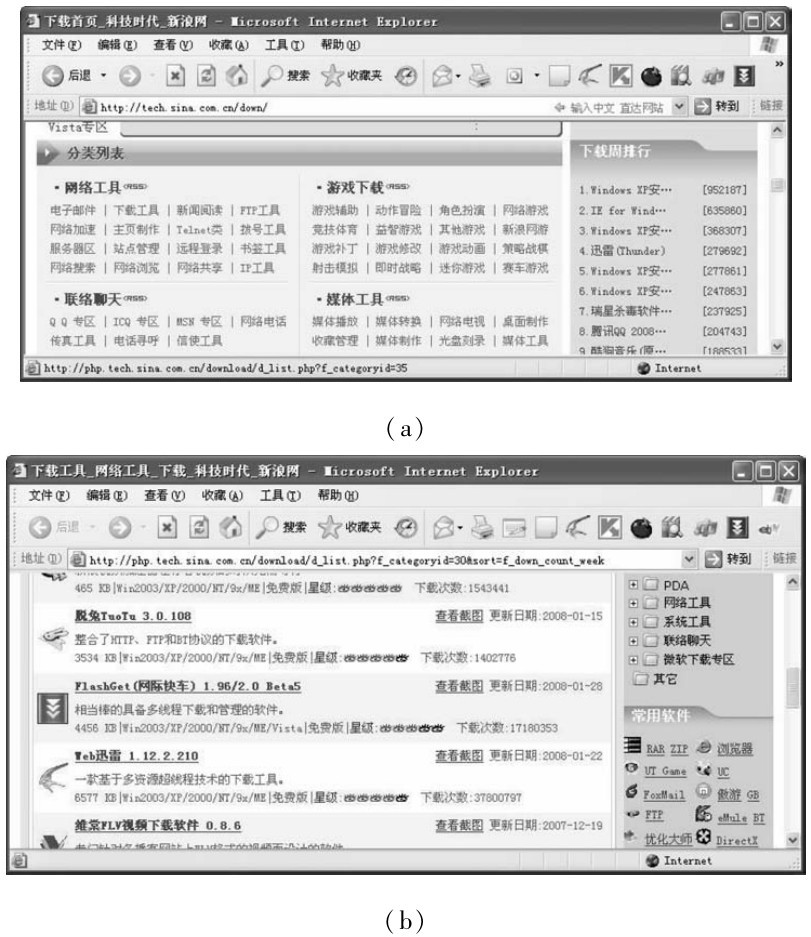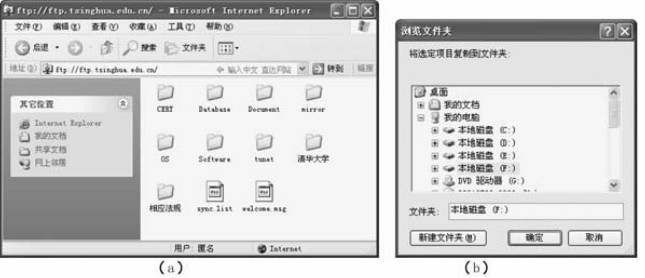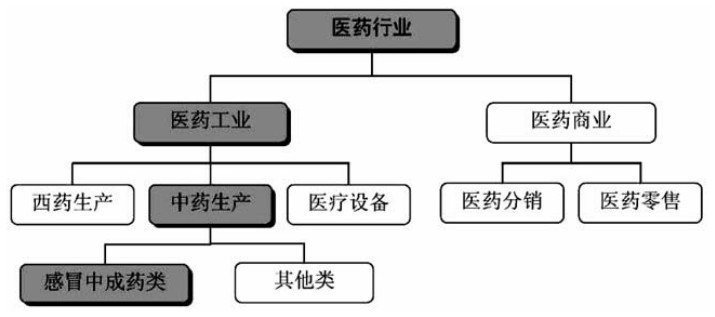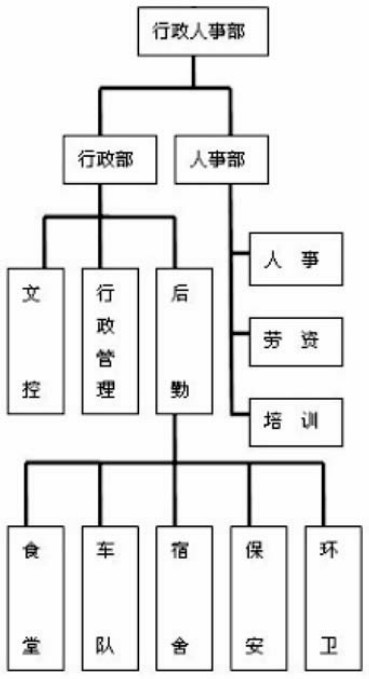6.2 Internet的应用
6.2.1 IE浏览器的使用
1.IE浏览器的启动和退出
(1)启动浏览器:
方法一:菜单法。
单击“开始”菜单;选择“开始”菜单下的“所有程序”;单击“所有程序”下的“Inter-net Explorer”。
方法二:快捷图标方式 。
。
双击桌面上的“Internet Explorer”的快捷方式图标 。
。
(2)退出浏览器:
方法一:菜单法。
单击IE浏览器窗口中的“文件”菜单下的“退出”命令。
方法二:按钮法。
单击IE浏览器窗口右上角的“关闭”按钮“ ”。
”。
方法三:组合键法。
同时按下“Alt+F4”键。
2.IE浏览器的界面
IE浏览器的主窗口界面如图6-8所示,由标题栏、菜单栏、收藏夹栏、命令栏、工具栏、状态栏、地址栏、网页信息区等组成,其中,菜单栏、收藏夹栏、命令栏、工具栏、状态栏可以通过“查看”菜单设置。
(1)标题栏:用于显示当前网页的标题。 分别为最小化按钮、还原按钮、关闭按钮,用于最小化网页、还原网页和关闭网页;
分别为最小化按钮、还原按钮、关闭按钮,用于最小化网页、还原网页和关闭网页; 为最大化按钮,用于最大化网页。当窗口处于还原状态时,拖动窗口的标题栏,可以使窗口移动,将鼠标置于窗口四角,出现双箭头时,可以使窗口大小改变。
为最大化按钮,用于最大化网页。当窗口处于还原状态时,拖动窗口的标题栏,可以使窗口移动,将鼠标置于窗口四角,出现双箭头时,可以使窗口大小改变。
(2)菜单栏:包括“文件”“编辑”“查看”“收藏夹”“工具”“帮助”6个菜单项,当鼠标单击某一菜单项时,该菜单项的内容会弹出,可以完成Internet Explorer中几乎所有的操作。
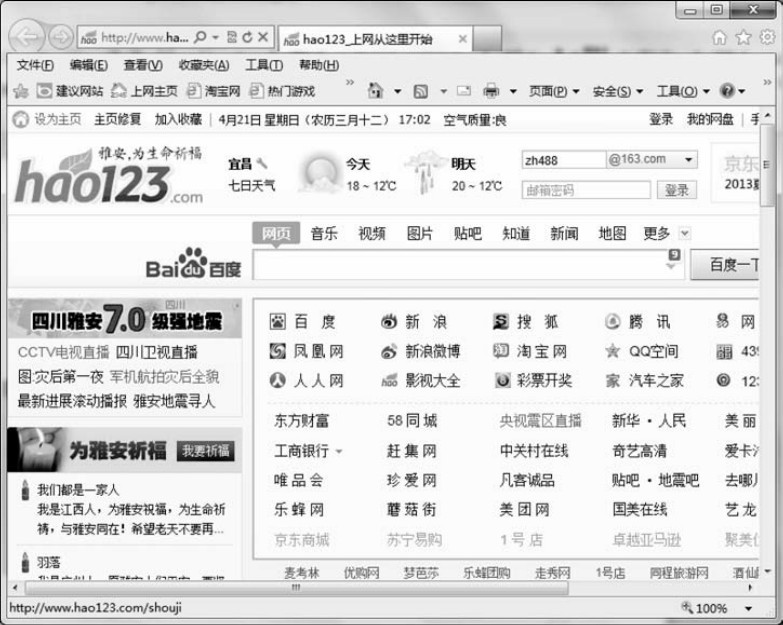
图6-8 IE浏览器界面
(3)工具栏:是一些常菜单的快捷按钮,单击按钮可以完成相应的操作。
标准按钮工具栏各按钮的功能是:
返回:返回到当前网页之前浏览过的上一个网页;
前进:使用“返回”按钮后再向下翻阅浏览过的网页;
停止:停止访问当前网页;
刷新:再次访问当前网页;
主页:打开默认的主页;
收藏:显示收藏夹窗口;
工具:显示工具下拉菜单。
(4)地址栏:显示当前网页的URL地址,在输入新的URL网址即可访问相应的网站。
(5)链接栏:显示常用的和自己喜欢的网页的地址。
(6)Web显示区:显示当前所打开网页的内容。
(7)状态栏:显示当前IE的工作状态,从状态栏中可以了解Web页的下载过程和下载进度。
(8)滚动条:滚动条类同于Windows滚动的功能,用于显示较大的网页。
3.浏览网页
浏览网页是网上冲浪最简单也是最重要的应用之一,启动浏览器后,输入相应的网址就可浏览网站上相应网页的内容,浏览网页常用的几种方法介绍如下:
(1)直接在地址栏中输入网址。
对于我们已知的Internet网站地址,在URL地址栏中输入该站点的网址,输入回车键就可进入该网站的主页了。 例如:在地址栏中输入http://www.163.com/,可以进入网易主页,如图6-9所示。
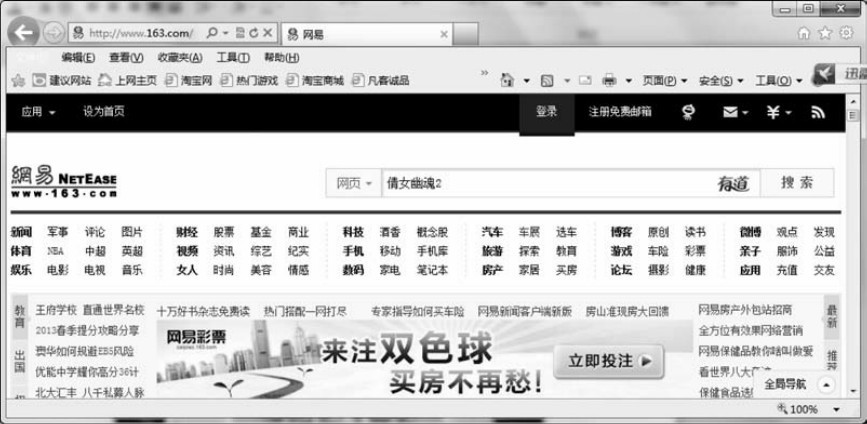
图6-9 网易网主页
IE浏览器对于输入不完整的地址还有自动补齐的功能。 例如,在URL地址栏中输入“163”,再输入〈Ctrl+Enter〉,那么浏览器自动将地址改为http://www.163.com并打开相应网页。
(2)使用“打开”菜单项。
对于我们已知的Internet网站地址,也可以在已打开的IE窗口,使用“文件”菜单中的“打开”菜单项,将地址输入“打开”对话框中。 例如:在“打开”对话框中输入地址ht-tp://www.hao123.com,然后单击“确定”按钮,即可打开相应网页,如图6-10所示。
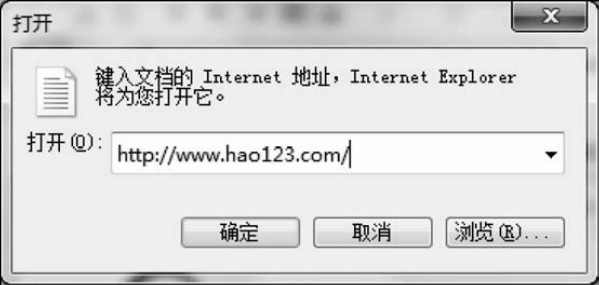
图6-10 在“打开”对话框中输入网址
(3)使用URL地址栏的下拉菜单。
在URL地址栏的下拉菜单中记录了最近输入的网址,如果要打开曾经访问过的网址,可以在地址栏的下拉菜单中选中将访问的网站地址。 例如,如图6-11所示,选中http://www.baidu.com,IE浏览打开百度网站的主页。
(4)使用“历史”浏览网页。
单击标准按钮工具栏上的 “查看收藏夹、源、历史记录”按钮,在历史记录栏中列出了最近一段时间访问过的网页,如果要浏览其中的某一个网页,单击这个网页记录的链接。 例如,在历史记录栏中单击http://www.163.com,就打开了网易主页,如图6-12所示。
“查看收藏夹、源、历史记录”按钮,在历史记录栏中列出了最近一段时间访问过的网页,如果要浏览其中的某一个网页,单击这个网页记录的链接。 例如,在历史记录栏中单击http://www.163.com,就打开了网易主页,如图6-12所示。
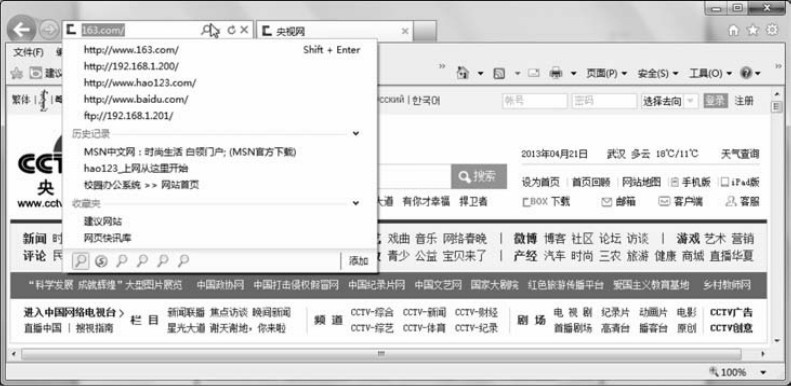
图6-11 在地址栏下拉菜单中选择网址

图6-12 使用历史记录浏览网页
(5)使用“收藏夹”浏览网页。
对于已保存在“收藏夹”中的网页,可以通过打开“收藏夹”来浏览它,单击标准按钮工具栏上的 “查看收藏夹、源、历史记录”按钮,在收藏夹栏中列出了收藏的网页。
“查看收藏夹、源、历史记录”按钮,在收藏夹栏中列出了收藏的网页。
4.保存喜欢的网页信息
在网上浏览到有价值的信息,有时需要保存下来。
(1)保存当前网页。
选择“文件”菜单→“另存为”选项,弹出保存网页对话框,选择保存文件的文件夹,输入网页的保存文件名、文件类型,单击“保存”。
在文件保存类型列表框的下拉菜单中:
网页,全部:是指当前网页,包括文字、图像、框架、表单等多媒体网页;
Web档案,单一文件:是指将网页信息保存在一个能与Outlook 2010联合使用的文件中;
网页,仅HTML:是指不包含图像、声音或其他文件的HTML画面;
文本文件:是指仅包含文字资料的文本文件。
(2)保存链接网页。
IE可以在不打开网页的情况下,将链接所指的网页下载到硬盘上。
在当前网页中,将鼠标指向文本链接,当出现“手”形状时,单击鼠标右键,弹出快捷菜单。
选中“目标另存为”,弹出“另存为”对话框,选择保存文件的文件夹和保存类型,输入文件名,单击“保存”按钮,链接网页开始下载,直到下载完毕。
(3)保存网页中的图片。
如果需要保存一些网页上的精美图片时,IE可以不保存网页而只保存网页中的图片。
在当前网页中,将鼠标指向需要保存的图片,单击鼠标右键,弹出快捷菜单,单击“图片另存为”,在弹出的“保存”对话框中选择保存文件的文件夹和保存类型,输入图片文件名,单击“保存”按钮。
5.浏览器的设置
(1)显示/隐藏浏览器栏。
单击“工具”旁的下拉按钮,在弹出的下拉列表中单击可设置显示/隐藏浏览器栏的收藏夹、源和历史记录。
(2)设置缩放比例和文字大小。
缩放比例和文字大小的设置可以选择IE的“查看”菜单→“缩放”和“文字大小”来实现。
(3)收藏夹设置。
①将当前网址添加到收藏夹栏。
单击左侧“添加到收藏夹栏”工具按钮 ,将当前打开的网址添加到收藏夹栏。
,将当前打开的网址添加到收藏夹栏。
②添加到收藏夹。
打开需要添加到收藏夹的网页,单击右侧“查看收藏夹、源、历史记录”按钮 ,单击“收藏夹”选项卡,如图6-13所示,单击右上角“添加到收藏夹”旁的下拉按钮,弹出下拉列表,单击“添加到收藏夹”,弹出如图6-14所示“添加收藏”对话框,输入名称(或确认默认名称),指定创建位置添加。
,单击“收藏夹”选项卡,如图6-13所示,单击右上角“添加到收藏夹”旁的下拉按钮,弹出下拉列表,单击“添加到收藏夹”,弹出如图6-14所示“添加收藏”对话框,输入名称(或确认默认名称),指定创建位置添加。
③整理收藏夹。
如图6-13所示,单击右上角“添加到收藏夹”旁的下拉按钮,弹出如图6-14所示下拉列表,单击“整理收藏夹”,弹出“整理收藏夹”对话框,应用对话框可以新建文件夹、移动网址名称或文件夹、重命名文件夹或网址名称、删除文件夹或网址。
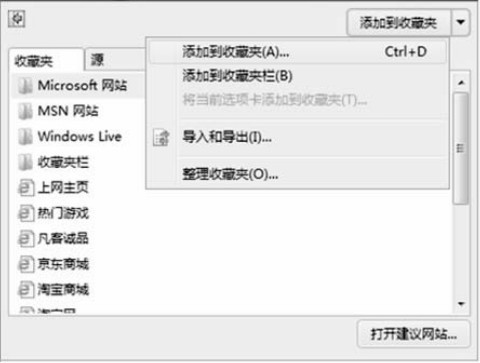
图6-13 “收藏夹”选项卡
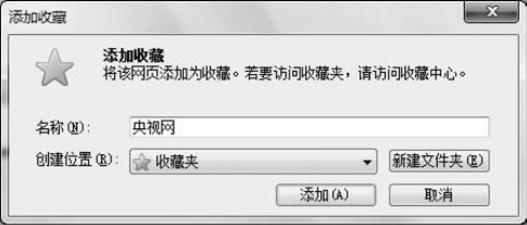
图6-14 添加收藏
(4)更改默认的主页。
打开IE浏览器时,系统会自动进入主页,如果要改变这个主页,可以通过修改“In-ternet选项”实现。
选择“工具”菜单→“Internet选项”,弹出如图6-15所示对话框,在“常规”选项卡“主页”框地址栏中的地址即是主页地址。
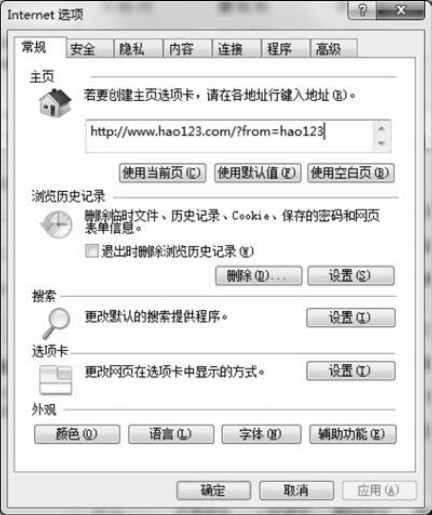
图6-15 Internet选项设置对话框
单击“使用当前页”按钮,设置当前打开的Web页为主页;
单击“使用默认页”,设置第一次安装IE时的主页为当前主页;
单击“使用空白页”,设置空的HTML页为当前主页。
6.2.2 搜索引擎的使用
Internet网上的信息浩如烟海,用户在上网时遇到的最大问题就是如何快速、准确地获取有价值的信息。 那么如何在数以百万个网站中快速、准确查找所需要的信息呢?搜索引擎的使用解决了这个难题。
1.搜索引擎概念及分类
搜索引擎是Internet上的一个WWW服务器,它能在未知对方站点的IP地址和域名的情况下,通过对主页进行分类、搜索与检索,实现在Internet上进行信息搜索。
搜索引擎有两种基本类型:
一种是以分类目录为主的搜索引擎,另一种是以全文检索为主的站点。
以分类目录为主的搜索引擎,是按目录分类的网站链接列表,用户不用进行关键词查找,仅靠分类即可找到需要的信息,如Yahoo等。
以全文检索为主的搜索引擎,是从互联网上的网站提取信息,将这些信息组织建立自己的数据库,并向用户提供查询服务,如Google等。
2.常用的搜索引擎网站
(1)Google搜索引擎。
Google也称为谷歌,它是一个集图像、新闻、网页目录和Web页等搜索于一体的中英文搜索引擎,它检索内容丰富、访问速度快,功能齐全,它的网址是http://www. google.cn,如图6-16所示为中文版简体主页。
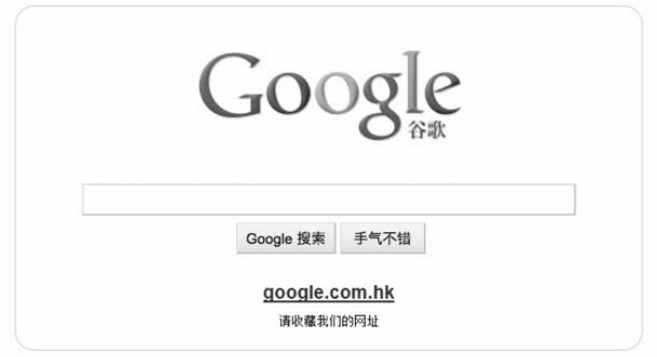
图6-16 Google中文版简体主页
Google可以搜索的信息包括“网页”“图片”“视频”“地图”“咨讯”“音乐”“问答”“购物”“音乐”“翻译”“导航”等多个链接,单击它们可以进入链接的网页。
搜索网站:选择网页类型,在搜索框中输入关键字,如“四川旅游”,单击“Google搜索”按钮或按“Enter”键,开始网页搜索,并显示搜索结果列表。
用同样的方法可以进行图像、论坛、音乐、视频等搜索。
(2)百度。
百度的网址是http://www.baidu.com,百度是国内最大的商业化全文搜索引擎,其功能完备,搜索精度高,是目前国内技术最高的搜索引擎,如图6-17所示为百度的主页。
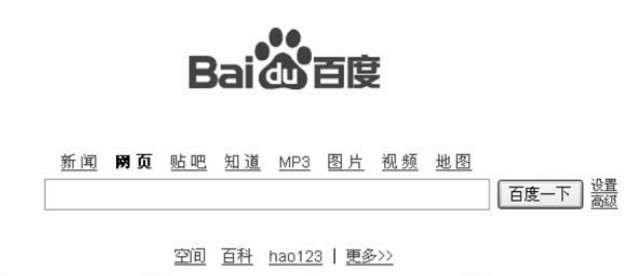
图6-17 百度的主页
百度搜索引擎的使用和Google的使用很相似,可以指定搜索类别后进行相应的搜索。
6.2.3 电子邮件
1.电子邮件基础
(1)电子邮件的概念。
电子邮件(Electronic Mail)简称为E-mail,又称电子信箱、电子邮政,它是一种通过Internet与其他用户进行联系的快速、简便、价廉的现代化通信手段。 电子邮件最早出现在ARPANET中,是传统邮件的电子化,它建立在TCP/IP的基础上,将数据在Internet上从一台计算机传送到另一台计算机。 电子邮件可以是文字、图像、声音等方式。
(2)电子邮件的特点。
电子邮件是Internet的一项基本服务,据统计Internet上百分之四十以上的业务量是电子邮件。 很多Internet用户对Internet的了解都是从收发电子邮件开始的。
电子邮件与传统通信方式相比,它具有明显的特点和优势:
①满足人与人之间的通信需求。
电子邮件是整个网络以至所有其他网络系统中直接面向人与人之间信息交流的系统,它的数据发送方和接收方都是人,所以极大地满足了大量存在的人与人之间的通信需求。
②用电子手段传送。
电子邮件指用电子手段传送信件、单据、资料等信息的通信方法。
③电子邮件综合了电话、邮政信件的特点。
电子邮件综合了电话通信和邮政信件的特点,它传送信息的速度和电话一样快,又能像信件一样使收信者在接收端收到文字记录。 电子邮件系统又称基于计算机的邮件报文系统。 它参与了从邮件进入系统到邮件到达目的地为止的全部处理过程。
④电子邮件可利用其他任何通信网传送。
电子邮件不仅可利用电话网络,而且可利用其他任何通信网传送。 在利用电话网络时,还可在其非高峰期间传送信息,这对于商业邮件具有特殊价值。 由中央计算机和小型计算机控制的面向有限用户的电子系统可以看作是一种计算机会议系统。 电子邮件采用储存-转发方式在网络上逐步传递信息,不像电话那样直接、及时,但费用低廉。
⑤电子邮件传送速度快。
电子邮件最大的优势是速度快。 发一份电子邮件给美国的一位朋友,通常来说,几分钟甚至几秒种之内就能到达。
⑥费用低廉。
Internet上的电子邮件的费用比传统邮件便宜得多。 发一封航空信到美国要十几元钱,发一封特快专递就更是上百元钱,而通过Internet发同样的信到美国最多不过几分钱。
⑦传送的信息形式多。
电子邮件具有传统邮件所没有的附加功能,电子邮件传送的信息可以是文字、图像、声音、动画等方式。 给对方传送信息可以是一个人,也可以是上万人,其过程和花费与发给一个人是一样的。
常见电子邮箱有:Hotmail mail(微软)、Gmail(谷歌)、35mail(35互联)、Yahoo mail (雅虎)、QQmail(腾讯)、163mail(网易)、126邮箱(网易)、188邮箱(网易)、139邮箱(移动)、189邮箱(电信)、梦网随心邮、新华邮箱、人民邮箱、中国网邮箱、新浪邮箱等。
常见电子邮件处理软件有:KooMail、梦幻快车DreamMail、Foxmail、IncrediMail、Mozilla Thunderbird、Outlook 2010、MailWasher、电子邮件聚合器等。
2.申请电子邮箱
Internet上提供电子邮件服务的网站很多,有免费的,也有收费的,如何申请免费邮箱,下面介绍申请免费电子邮箱的方法。
(1)获取具有免费邮箱功能的站点。
若已知提供免费邮箱的站点网址,可直接登录到该网站申请电子邮箱,否则需要通过搜索查找并打开提供免费邮箱服务的网站。
在IE浏览器地址栏输入:www.baidu.com,打开百度主页,在搜索栏输入“免费邮箱”,单击“百度一下”显示免费邮箱网站列表。
(2)打开提供免费邮件服务的网站。
在免费邮箱网站列表中单击打开网站,如单击打开“163网易免费邮箱”,进入站点主页,如图6-18所示。
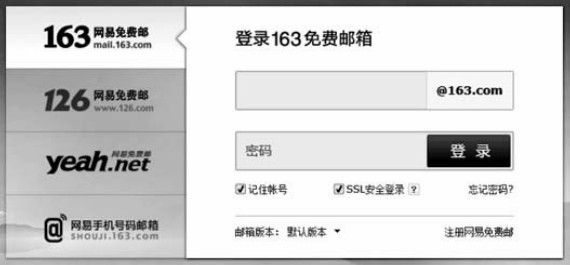
图6-18 打开“163网易免费邮”
(3)注册电子邮箱。
①输入邮件地址和密码。
在打开的主页中,如图6-18所示,单击页面右侧下部的“注册网易免费邮箱”,在弹出的注册页面中输入邮件地址、密码及验证码。 邮件地址由申请者预先编定好,一般为6~18个字符,可使用字母、数字、下划线,有的免费电子邮件申请还支持以手机号码直接注册。 输入邮件地址,单击“下一项”,系统会自动检测该地址是否已被申请,否则需要重新输入新的邮件地址,直到系统提示“恭喜,该邮件地址可注册”方可输入密码项,密码信息由申请者编写,用于下次进入邮箱时验证登录。
如图6-19所示,输入邮件地址、密码及验证码,有“*”标记的是必填项。
②立即注册。
单击“立即注册”,系统提示“恭喜,您的网易邮箱注册成功!”,系统显示申请成功的完整邮件地址。
3.应用Outlook 2010收发电子邮件
应用专用邮箱工具收发电子邮件,可以不登录电子邮箱服务网站进行收发、管理电子邮件,还可以通过设置进行定时自动发送,增加签名等。
目前可用于电子邮件收发管理的客户端软件很多,下面以Outlook 2010为例介绍应用专用邮箱工具方式收发电子邮件的操作方法。
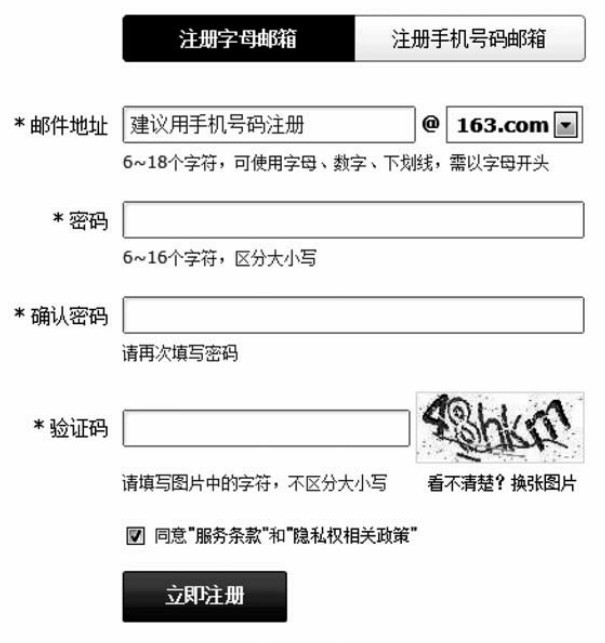
图6-19 输入邮件地址、密码及验证码
(1)启动Outlook 2010。
双击Outlook 2010图标“ ”或单击“开始”菜单按扭,选择“程序”中的“Microsoft Office”“Outlook 2010”,打开的软件界面如图6-20所示。
”或单击“开始”菜单按扭,选择“程序”中的“Microsoft Office”“Outlook 2010”,打开的软件界面如图6-20所示。

图6-20 Outlook 2010
(2)创建邮件账号。
以已创建的163免费Email邮件账号“zmm188@163.com”为例创建邮件账号。
单击“文件”选项卡“信息”,单击“添加账户”,弹出添加账户向导,选择“电子邮件”。
如图6-21所示,在“添加新账户向导”中“您的姓名”中输入“zmm”,“电子邮件”中输入zmm188@163.com,在“密码”和“重新键入密码”中输入邮箱密码,单击“下一步”系统联机搜索邮件服务器设置并自动配置,若配置成功则弹出“IMAP电子邮件账号已配置成功”,单击“完成”结束电子邮件账号配置。
若手动设置账户,单击“文件”选项卡“信息”,单击“账户设置”,弹出账户设置对话框,添加“电子邮件”。 在如图6-22所示电子邮件服务器设置中设置电子邮件账号和服务器(手动设置时需先到提供免费邮件服务的网站上获取发送和接收服务器的地址)。
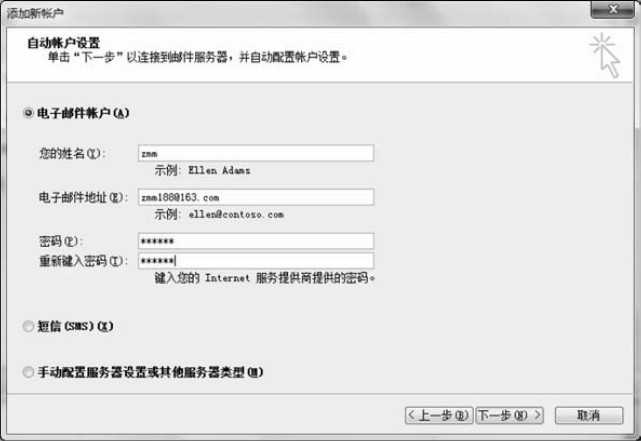
图6-21 添加新账户
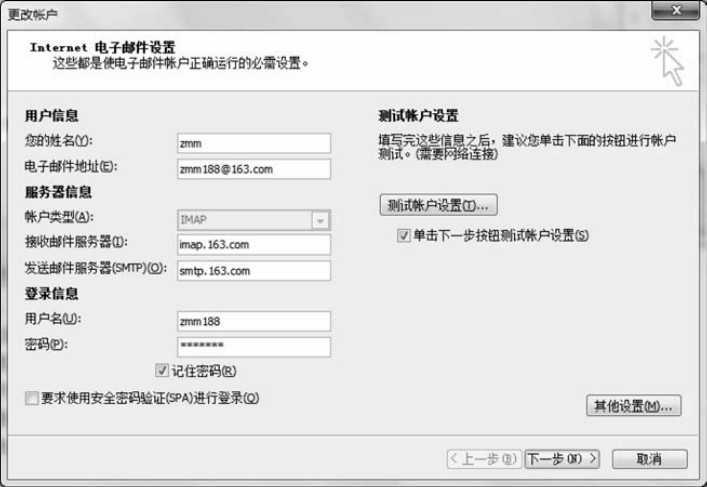
图6-22 电子邮件服务器设置
单击“下一步”,如图6-23所示测试账户设置,若提示完成,则账户设置正确,单击“完成”结束电子邮件账号配置。
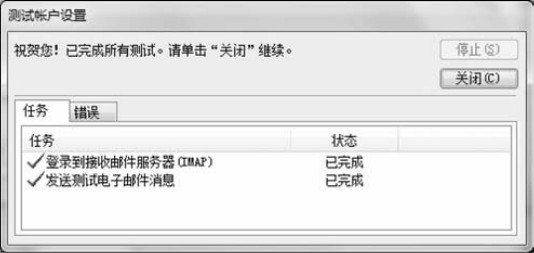
图6-23 测试账户设置
(3)收发电子邮件。
①连接邮件账号。
在Outlook主界面“发送/接收”选项卡功能区单击“ ”发送/接收按钮,若未设置“记住密码”,则系统弹出提示窗口要求输入用户名及密码,输入后可以自动接收邮件。
”发送/接收按钮,若未设置“记住密码”,则系统弹出提示窗口要求输入用户名及密码,输入后可以自动接收邮件。
②接收邮件。
单击左边文件夹中的“收件箱”,所有接收到的邮件列表信息在右侧窗口显示,若要查看邮件内容,可单击列表中的邮件信息,其邮件内容就会显示在下方显示框内。
③创建新邮件。
在Outlook主界面“开始”选项卡功能区单击“新建电子邮件”,弹出新邮件编辑窗口。
在“收件人:”后的文本框内输入收信人电子邮件地址,或单击“收件人:”选择已保存联系的邮件地址;在“抄送:”后输入要把邮件同时转抄的电子邮件地址或电子邮件组名,若不需要“抄送”则该栏可不填写;在“主题:”文本框内输入电子邮件主题关键词;在正文区内输入电子邮件正文;若需要发送附件,可单击“附件”添加附件文件。 填写完成后单击“发送”按钮可将电子邮件发送给收信人。
用户所发送的电子邮件首先传送到ISP的E-mail服务器中,E-mail服务器将根据电子邮件的目的地址,采用存储转发的方式,通过Internet将电子邮件传送到收信人所在的E-mail服务器。 当收信人的计算机开机并通过电子邮件接收时,E-mail服务器将自动地将新邮件传送到收信人的计算机中。
由于电子邮件采用存储转发的方式,因此用户收发邮件可以不受时间、地点的限制。 传统的电子邮件只能传送文字,目前开发的多用途Internet电子邮件系统已可以将语音、图像、附件结合到电子邮件中同时发送。
6.2.4 下载文件
IE6.0的另一项重要功能就是从网上下载文件。 目前因特网上可供下载的软件有两大类:自由软件(freeware)和共享软件(shareware)。 从站点所使用的协议来划分,大致上可分成Web站点、FTP站点以及Gopher站点。 目前数量最多的站点当属Web站点了。
1.访问下载站点
目前,国内提供软件下载的Web站点超过千家,这些站点将各种软件进行分类整理,然后提供给用户检索和下载。 下面列出一些最经常访问的Web站点。
新浪软件下载 http://download.sina.com.cn/
搜狐软件下载 http://digi.it.sohu.com/download.shtml
下面以访问“新浪软件”下载站点为例,介绍从Web站点下载文件的一般过程。
访问软件下载网站:按照上述URL地址访问该站点。
按类滚屏查找所需软件:页面如图6-24(a)所示,例如,选择“下载工具”,单击之。
指定软件:在弹出的“下载工具”页面中选定要下载的文件,例如,“网际快车”,单击之。
执行下载:在弹出的“网际快车”页面中,单击“立即下载”链接,如图6-24(b)所示。
一般情况下,此类站点都提供有下载软件的搜索功能。 用户只要向如图6-24所示的“软件搜索”文本框中输入软件的名称,然后单击“搜索”按钮,稍候便可显示包含此软件的Web页,用户接着进行下载即可。
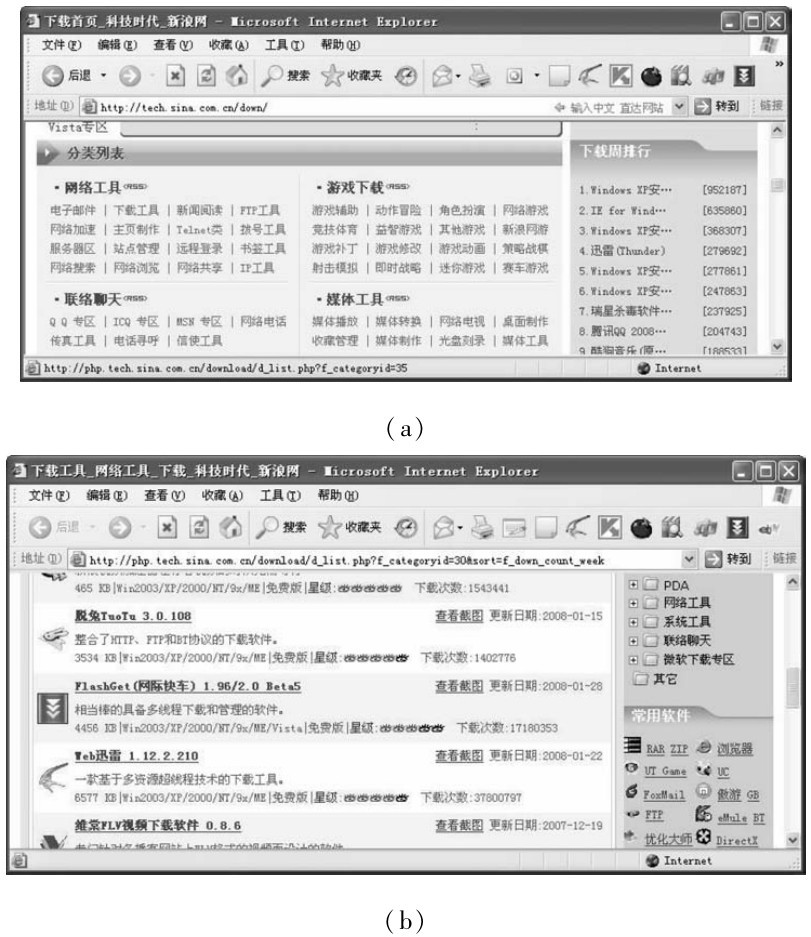
图6-24 从Web站点下载文件的操作
2.从FTP站点下载文件
相对于Web站点来说,FTP站点可算是资深的站点类型了。 FTP站点就是那些安装了FTP服务器(FTPServer)的站点,FTP服务器负责接收客户软件传来的控制命令并能够进行数据传输。
IE6.0支持FTP协议,具有FTP客户软件的功能,因此用户能以“匿名”方式访问FTP服务器。 从FTP站点下载文件,必须首先知道FTP站点的URL地址,下面列出了国内一些著名的匿名FTP站点。
北京大学 ftp://ftp.pku.edu.cn
北京大学图书馆 ftp://ftp.lib.pku.edu.cn
清华大学 ftp://ftp.tsinghua.edu.cn
清华大学图书馆 ftp://ftp.lib.tsinghua.edu.cn
南京大学 ftp://ftp.nju.edu.cn
在IE6.0 的URL地址栏输入FTP站点地址,便可与FTP站点建立连接,如图6-25(a)所示,显示了访问清华大学FTP站点的结果。 可以看出,FTP站点上的内容是用文件夹进行分类存放的,这与Web站点中用超链接与被下载对象相关联是不一样的,因此采用的下载方式也不尽相同。 基本操作步骤如下。
首先连接FTP站点,在某一个文件夹中找到要下载的对象。
右击下载对象,弹出快捷菜单,选择“复制到文件夹”选项,弹出如图6-25(b)所示的“浏览文件夹”对话框。
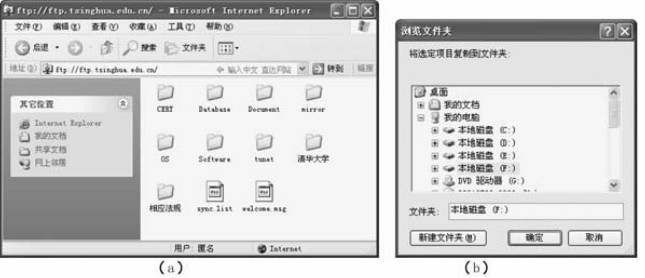
图6-25 从FTP站点下载文件的操作
在“浏览文件夹”对话框中,指定存放下载文件的文件夹,单击“确定”按钮,弹出“正在复制”对话框,显示下载进程。
【思考题】
(1)打开IE浏览器的方法有哪些?
(2)怎样打开历史网页?
(3)举例说明怎样管理收藏夹。
(4)说明如何从FTP下载文件。
(5)常用的搜索方法有哪些?
(6)举例说明电子邮箱地址格式。
(7)举例说明怎样在Outlook 2010中设置账户收发邮件。
本章小结
本章主要介绍了计算机网络基础与Internet的应用,通过学习重点掌握计算机网络基本概念、分类、组成与主要功能;了解局域网常用拓扑结构、网络通信协议概念与层次结构、IP地址的组成;学会使用IE9.0、搜索引擎、收发电子邮件以及文件下载的方法等基本服务功能。
操作题
1.组建办公网络
问题描述:
企业负责数据文字处理和办公网络管理文员将办公室分散的三台电脑组成一个小网络,以实现共享数据文件和打印机。
基础知识:
计算机网络基础;组建计算机网络的软硬件要求;IP地址设置;调试局域网;资源共享设置。
实验要求:
(1)网络规划。
带交换、路由功能的四口多功能路由器一台,用于连接外网和内部三台电脑;准备三根网线,规划布线;到电信等Internet网服务商申请上网账号。
设计三台电脑分配IP地址的方式:自动获取或设置固定IP。
经费预算。
(2)网络硬件安装。
网络布线,设备连接。
(3)网络设置。
设置路由器的IP地址、拨号方式等;设置三台电脑的IP地址与网关等。
给每台电脑设置工作组名称、每台电脑的名称。
(4)网络测试。
测试三台电脑及路由器的连通性;在三台电脑上测试是否能上外网。
能否通过网上邻居查看工作组及工作组中的成员。
(5)设置共享。
设置共享文件夹,并进行共享访问测试;设置共享打印机,并进行共享访问测试。
2.收藏夹管理
问题描述:
医药公司信息管理岗位职员负责了解搜集医药行业的相关信息,并将搜集的信息整理归类上传给主管。 面对繁杂的医药网络信息,如何使搜集的信息更加条理?
基础知识:
医药业结构分类;因特网;收藏夹管理。
实验要求
(1)了解医药行业结构分类,包括大类、小类,可参考下图。
(2)应用IE浏览器的收藏夹管理功能仿造上图从属结构创建文件夹。
(3)在因特网上搜集有关上图信息的网址,并将网址分类收藏到创建的文件夹类别中。
(4)收搜完相关信息后可应用收藏夹的导出功能将整理的收藏夹信息导出到文件,通过电子邮件作为附件上传给主管。
(5)主管收电子邮件并下载附件,导入到收藏夹。
3.电子邮件与管理
问题描述:
企业人事部职员负责公司人事信息管理,需申请个人工作电子邮箱,且将收件箱、发件箱、草稿箱按右图的部门从属关系设置文件夹,以方便按部门收发电子邮件。
基础知识:
电子邮件的概念、功能、格式;申请电子邮件;电子邮件的创建(文稿、图片、多媒体等附件对象);电子邮件的收、发;电子邮件管理;邮件客户端软件的应用。
实验要求:
(1)在新浪网上申请免费电子邮箱。
(2)在Outlook 2010上创建账户。
(3)在Outlook 2010中设置收件箱文件夹结构,文件夹名称及从属关系参照上图部门名称及从属关系。
(4)在Outlook 2010中创建联系人通讯录,联系身份以多个同学的电子邮箱作为部门身份的假设。
(5)设置邮件接收规则,要求从某部门发来的邮件自动收到对应文件夹中。
(6)让同学以部门身份给你发电子邮件,同时你也向“部门”发电子邮件,查看邮件自动接收情况,必要时修改邮件规则。
【一级计算机基础及Office应用认证试题】
1.在同一个计算机局域网中,设置或应用共享网络打印机,下列说法正确的是( )。
A.设置共享打印机时,在网络中的计算机不一定要连接打印机。
B.设置共享打印机时,在网络中连接的计算机也要共享,但在网络使用共享打印时此计算机不一定要开机。
C.设置共享打印机时,需要在网关中指明。
D.设置共享打印机时,在网络中连接的计算机也要共享,但在网络使用共享打印时此计算机一定要开机。
2.在计算机网络术语中,LAN的中文意思是( )。
A.城域网 B.广域网 C.局域网 D.因特网
3.下列各项全属于网络拓扑结构的是( )
A.总线型,环形,分散型 B.总线型,星形,对等型
C.总线型,主从型,对等型 D.总线型,星形,环形
4.实现计算机联网需要硬件和软件,其中负责管理整个网络的各种资源,协调各种操作的软件叫作( )。
A.网络操作系统 B.网络应用软件
C.通信协议软件 D.网络数据库管理系统
5.计算机网络最突出的优点是( )。
A.存储容量大 B.资源共享
C.运算速度快 D.运算精度高
6.计算机网络中传输数据常用的物理介质有( )。
A.同轴电缆、光缆和双绞线 B.光缆、集线器和电源
C.电话线、双绞线和服务器 D.同轴电缆、光缆和插座
7.无线网必须具有的设备是( )。
A.光纤 B.无线交换机
C.无线发射器 D.无线网卡
8.网络接口卡或网卡是一块插件板,通常在计算机的扩展槽中,又被称为( )。
A.网络适配器 B.调制解调器 C.网桥 D.网点
9.一个IP地址由( )和主机地址两部分组成。
A.广播地址 B.多址地址 C.网络地址 D.子网掩码
10.两台计算机通过宽带拨号上网,需要( )。
A.调制解调器 B.网卡
C.中继器 D.到网络提供商申请宽带账号
11.互联网络上的每一台主机都有自己的IP地址,IPV4结构的IP地址由( )部分( )位地址。
A.8、8 B.8、16 C.4、32 D.4、128
12.Internet的基础协议族是( )。
A.IPX/SPX B.SMIP/IP
C.TCP/IP D.SLIP/PPP
13.下列各项中属于正确的IP地址的是( )。
A.192.168.1.254 B.258.192.168.1.2
C.192.168.0.256 D.201.103.44.-192
14.URL的一般格式为( )。
A./〈路径〉/〈文件名〉/〈主机〉
B.〈通信协议〉://〈主机.域〉[:端口号]/〈路径〉/〈文件名〉
C.〈通信协议〉://〈主机〉/〈文件名〉
D.//〈主机〉/〈路径〉/〈文件名〉:〈通信协议〉
15.Internet上有许多应用,下列各项中属于超文本传输协议的是( )。
A.WWW B.Ftp C.Telnet D.Http
16.E-mail地址的格式为( )。
A.用户名@邮件主机.域名 B.@用户名.邮件主机.域名
C.用户名.邮件主机@域名 D.用户名@域名.邮件主机
17.下列有关电子邮件附件的说法正确的是( )。
A.电子邮件可以发送附件,附件不能是文档、图片。
B.电子邮件附件不能发送动画和声音文件。
C.只能发送一个附件,不能发送多个附件
D.附件可以是文字、声音、图形和图像信息等文件
18.将数据从因特网传输到客户机,称之为( )。
A.数据下载 B.数据上传 C.Telnet D.www服务
19.IE浏览器工具栏上“主页”按钮的作用是( )
A.回到刚浏览过的上一张网页
B.回到当前正在浏览的网站的首页
C.回到启动IE时自动打开的首张网页
D.打开“新浪”网的首页
20.网络的域名地址中,有一部分代表国家,其中( )代表中国。
A.ch B.cn C.zh D.zg
21.如果想保存网页上的一张图片,其正确的操作是( )。
A.单击“文件”菜单,选择“另存为…”命令
B.右击该图片,在弹出的快捷菜单中选择“图片另存为…”命令
C.单击该图片,选择“图片另存为…”命令
D.直接拖曳图片到收藏夹中
22.下列各项中属于电子邮件客户端软件的是( )。
A.Outlook 2010 B.WPS 2010 C.WORD 2010 D.look 2010
23.下列关于电子邮件的SMTP或POP3说法正确的是( )。
A.SMTP是E-mail的发送邮件服务器
B.POP3是E-mail的接收邮件服务器
C.SMTP是E-mail的接收邮件服务器
D.SMTP和POP3都是E-mail的接收邮件服务器
24.下列关于Outlook 2010的说法正确的是( )。
A.Outlook 2010在不联网时也可以自动收发电子邮件
B.Outlook 2010只能对正确设置了账户的电子邮件收发电子邮件
C.Outlook 2010不能创建联系人通讯录
D.Outlook 2010是安装在邮件服务器的电子邮件管理软件
25.下列关于IE浏览器的选项设置说明正确的是( )
A.可以设置IE浏览器临时文件放置空间
B.网页保存在历史记录中的天数只能是20天
C.在受信任站点列表中,不能删除添加到该区域的站点
D.在受限制站点列表中,不能添加受信任中的站点
参考答案:
1.D 2.C 3.D 4.A 5.B 6.A 7.D 8.A 9.C 10.D 11.C 12.C 13.A 14.B 15.D 16.A 17.D 18.A 19.C 20.B 21.B 22.A 23.C 24.B 25.A
 。
。 。
。 ”。
”。 分别为最小化按钮、还原按钮、关闭按钮,用于最小化网页、还原网页和关闭网页;
分别为最小化按钮、还原按钮、关闭按钮,用于最小化网页、还原网页和关闭网页; 为最大化按钮,用于最大化网页。当窗口处于还原状态时,拖动窗口的标题栏,可以使窗口移动,将鼠标置于窗口四角,出现双箭头时,可以使窗口大小改变。
为最大化按钮,用于最大化网页。当窗口处于还原状态时,拖动窗口的标题栏,可以使窗口移动,将鼠标置于窗口四角,出现双箭头时,可以使窗口大小改变。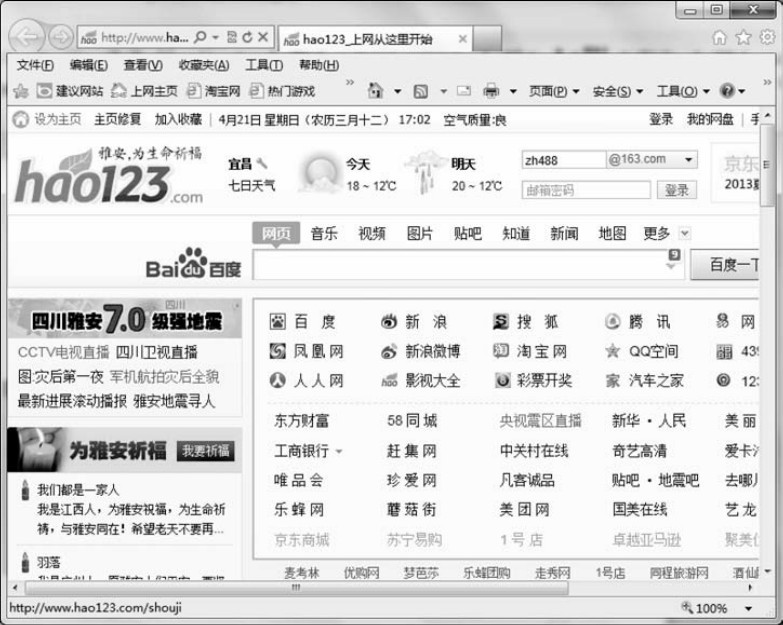
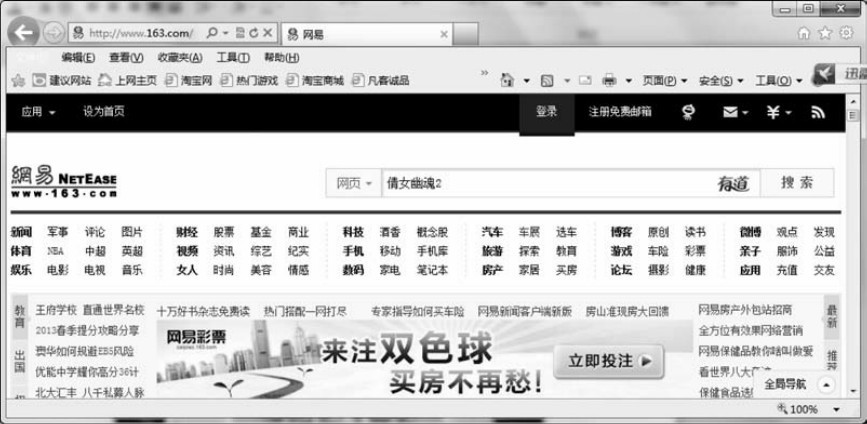
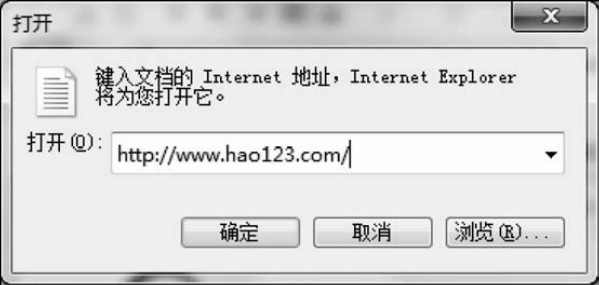
 “查看收藏夹、源、历史记录”按钮,在历史记录栏中列出了最近一段时间访问过的网页,如果要浏览其中的某一个网页,单击这个网页记录的链接。 例如,在历史记录栏中单击http://www.163.com,就打开了网易主页,如图6-12所示。
“查看收藏夹、源、历史记录”按钮,在历史记录栏中列出了最近一段时间访问过的网页,如果要浏览其中的某一个网页,单击这个网页记录的链接。 例如,在历史记录栏中单击http://www.163.com,就打开了网易主页,如图6-12所示。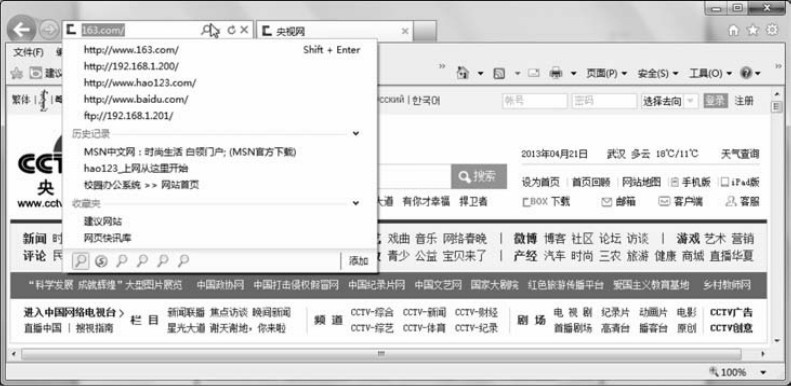

 “查看收藏夹、源、历史记录”按钮,在收藏夹栏中列出了收藏的网页。
“查看收藏夹、源、历史记录”按钮,在收藏夹栏中列出了收藏的网页。 ,将当前打开的网址添加到收藏夹栏。
,将当前打开的网址添加到收藏夹栏。 ,单击“收藏夹”选项卡,如图6-13所示,单击右上角“添加到收藏夹”旁的下拉按钮,弹出下拉列表,单击“添加到收藏夹”,弹出如图6-14所示“添加收藏”对话框,输入名称(或确认默认名称),指定创建位置添加。
,单击“收藏夹”选项卡,如图6-13所示,单击右上角“添加到收藏夹”旁的下拉按钮,弹出下拉列表,单击“添加到收藏夹”,弹出如图6-14所示“添加收藏”对话框,输入名称(或确认默认名称),指定创建位置添加。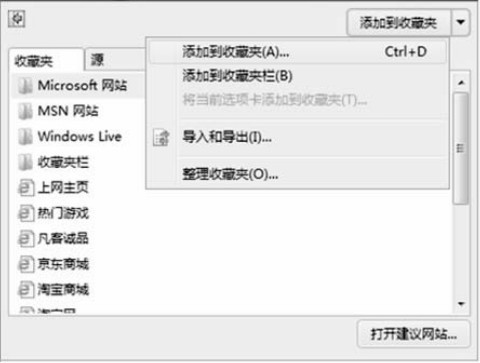
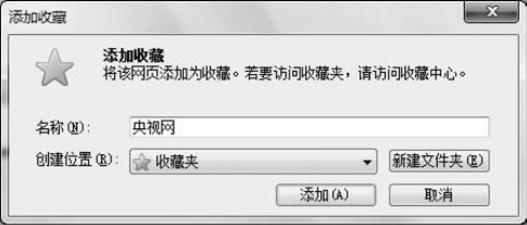
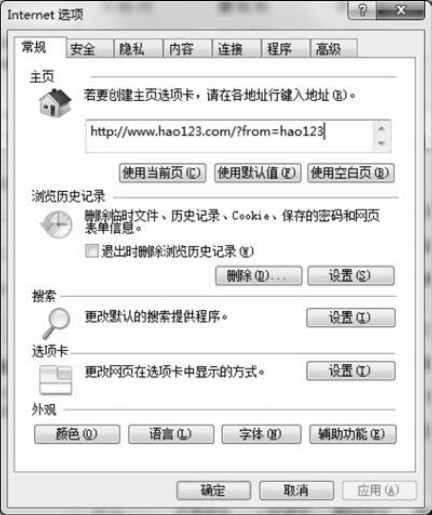
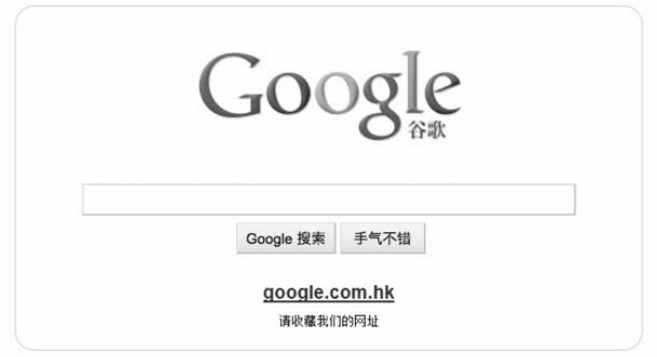
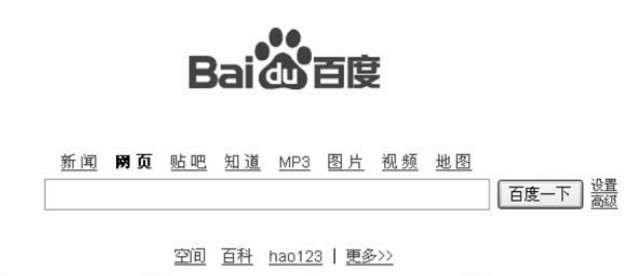
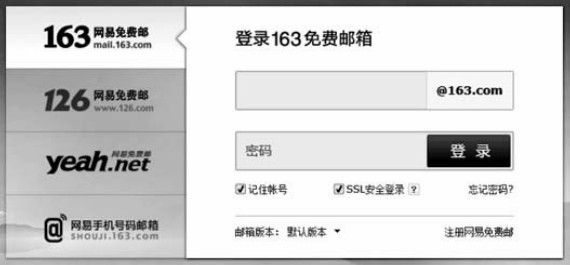
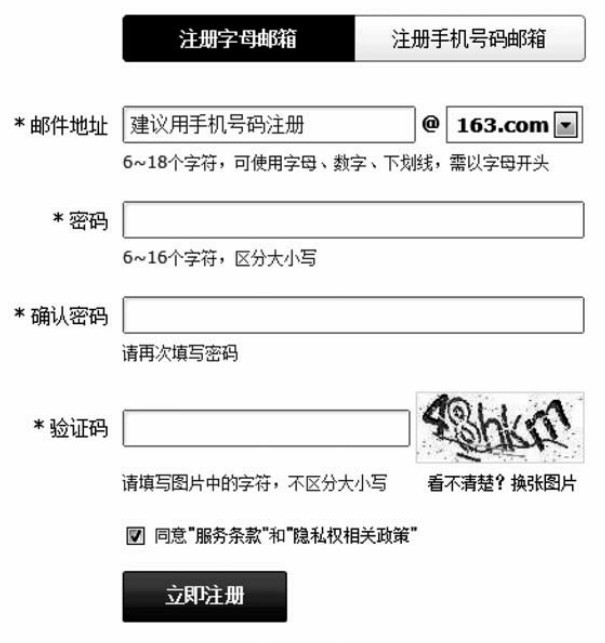
 ”或单击“开始”菜单按扭,选择“程序”中的“Microsoft Office”“Outlook 2010”,打开的软件界面如图6-20所示。
”或单击“开始”菜单按扭,选择“程序”中的“Microsoft Office”“Outlook 2010”,打开的软件界面如图6-20所示。
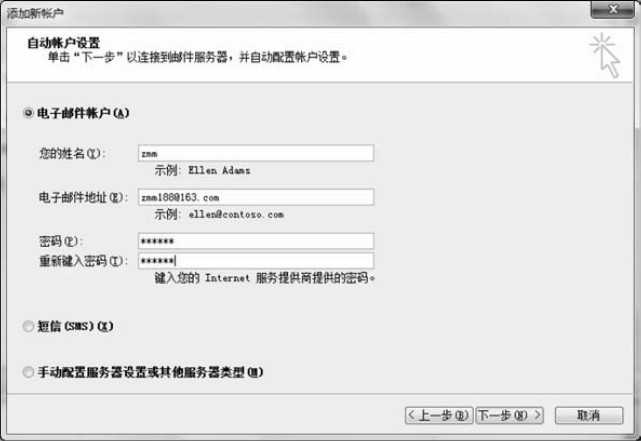
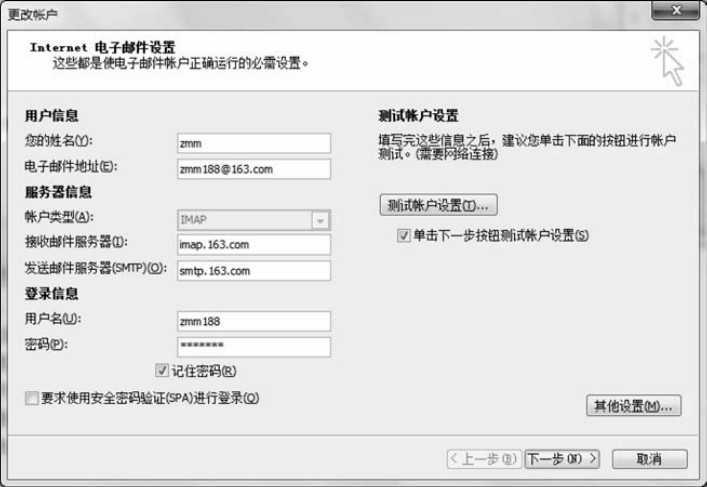
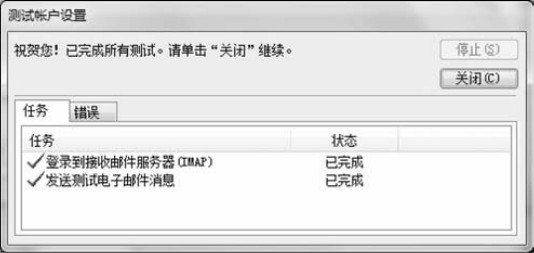
 ”发送/接收按钮,若未设置“记住密码”,则系统弹出提示窗口要求输入用户名及密码,输入后可以自动接收邮件。
”发送/接收按钮,若未设置“记住密码”,则系统弹出提示窗口要求输入用户名及密码,输入后可以自动接收邮件。